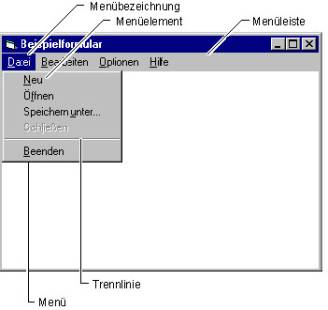
Wenn Sie den Benutzer Ihrer Anwendung aus einer Reihe von Befehlen wählen lassen möchten, bieten Menüs eine angenehme und übersichtliche Möglichkeit, Befehle zu gruppieren und dem Benutzer leicht zugänglich zu machen.
Abbildung 33 zeigt die Elemente einer Menüoberfläche in einem unbenannten Formular.
|
|
Abbildung 33: Die Elemente einer Menüoberfläche in einem Visual Basic-Formular |
Die Menüleiste erscheint unmittelbar unterhalb der Titelleiste des Formulars und enthält einen oder mehrere Menünamen. Wenn Sie auf eine Menübezeichnung (z.B. Datei) klicken, wird ein Menü mit einer Liste der Menüelemente geöffnet. Zu den Menüelementen können Befehle (z.B. Neu und Beenden), Trennlinien und Namen von Untermenüs gehören. Jedes Menüelement, das der Benutzer sieht, entspricht einem Menü-Steuerelement, das Sie im Menü-Editor (der weiter unten in diesem Kapitel beschrieben wird) definieren.
Sie können Ihre Anwendung benutzerfreundlicher gestalten, indem Sie die Menüelemente nach ihrer Funktion gruppieren. In Abbildung 33 sind z.B. die dateibezogenen Befehle Neu, Öffnen und Speichern unter im Menü Datei zu finden.
Einige Menüelemente führen eine Operation direkt aus, z.B. schließt das Menüelement Beenden im Menü Datei eine Anwendung unmittelbar. Andere Menüelemente zeigen ein Dialogfeld an, also ein Fenster, in das der Benutzer Informationen eingeben muss, damit die Anwendung die Operation ausführt. Hinter diesen Menüelementen sollten jeweils Auslassungszeichen (...) stehen. Wenn Sie beispielsweise im Menü Datei auf Speichern unter klicken, wird das Dialogfeld Speichern unter angezeigt.
Ein Menü-Steuerelement ist ein Objekt. Wie andere Objekte auch besitzt es Eigenschaften, mit denen sein Aussehen und sein Verhalten definiert werden können. Sie können (neben anderen) die Eigenschaften Caption, Enabled, Visible und Checked festlegen, und zwar sowohl zur Entwurfszeit als auch zur Laufzeit. Menü-Steuerelemente enthalten nur ein Ereignis, das Click-Ereignis, das ausgelöst wird, wenn das Menü-Steuerelement mit der Maus oder über die Tastatur ausgewählt wird.
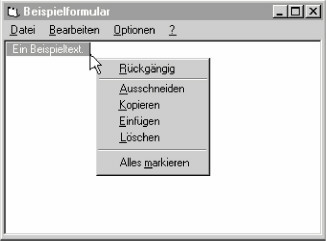 |
Abbildung 34 Ein Kontextmenü |
Ein Kontextmenü (auch
als Popup-Menü bezeichnet) ist ein unverankertes Menü, das in
einem Formular angezeigt wird und nicht in der Menüleiste positioniert wurde,
wie in Abbildung 34 gezeigt. Die in dem Kontextmenü angezeigten Elemente sind
abhängig von der Position des Mauszeigers beim Drücken der rechten Maustaste.
(In Windows 95 aktivieren Sie Kontextmenüs durch Klicken mit der rechten
Maustaste.) Sie sollten Kontextmenüs immer dann verwenden, wenn Sie eine
effiziente Methode für den Zugriff auf häufig benötigte, kontextbezogene
Befehle wünschen.
Wenn Sie beispielsweise mit der rechten Maustaste auf ein Textfeld klicken,
erscheint das in Abbildung 34 dargestellte kontextbezogene Menü.
Jedes Menü, das mindestens ein Menüelement enthält, kann zur Laufzeit als Kontextmenü angezeigt werden. Sie verwenden die PopupMenu-Methode, um Kontextmenüs zu erstellen.
Mit dem Menü-Editor können Sie neue Menüs und Menüleisten erstellen, vorhandenen Menüs weitere Befehle hinzufügen, vorhandene Menübefehle durch Ihre eigenen Befehle ersetzen sowie vorhandene Menüs und Menüleisten ändern und entfernen. Der Hauptvorteil eines Menü-Editors liegt in seiner einfachen Bedienung. Durch interaktives Arbeiten mit dem Menü-Editor und nahezu ohne Programmierung können Sie Menüs individuell anpassen.
· Klicken Sie im Menü Extras auf Menü-Editor.
|
|
Abbildung 35: Der Menü-Editor |
Dadurch wird der Menü-Editor angezeigt, wie in Abbildung 35 dargestellt.
Obwohl die meisten Eigenschaften der Menü-Steuerelemente mit dem Menü-Editor festgelegt werden können, können auch alle Menü-Eigenschaften über das Eigenschaftenfenster bearbeitet werden. In der Regel werden Menüs mit dem Menü-Editor erstellt, aber um eine einzelne Eigenschaft schnell zu ändern, können Sie auch das Eigenschaftenfenster verwenden.